Voulez-vous augmenter le volume de votre système au-delà de la valeur par défaut de 100 % ? Ne cherchez plus, nous sommes là pour vous aider. Vous trouverez ci-dessous les 5 meilleures méthodes de travail pour augmenter le volume maximum de votre Windows 10.
Comment augmenter le volume au-delà de 100 % sous Windows 10
Ces méthodes fonctionnent sur les ordinateurs de bureau fonctionnant sous Windows 10, ainsi que sur les ordinateurs portables. Allons-y.
Lire : Résolu : Icône de volume manquante dans Windows 10
Conseil rapide : L'un des moyens les plus simples d'augmenter le volume au-delà de 100 % consiste à utiliser l'application amplificateur de volume ou son extension Chrome. Son utilisation est 100 % gratuite et sûre.
Méthode 1. Installer Sound Booster sur Windows 10
L'un des moyens les plus simples d'augmenter votre volume au-delà de la limite de 100 % consiste à utiliser une application tierce. Sound Booster est un logiciel fiable capable d'augmenter le volume de votre système au-delà de ce que vous pensiez. L'application de Letasoft est capable d'augmenter le volume par défaut de Windows 10 de 500 %.
Il vous suffit de vous rendre sur le site Web de Letasoft et de télécharger l'application Sound Booster en cliquant sur le Bouton >Télécharger maintenant. Après l'installation, la version d'essai gratuite de Sound Booster peut être utilisée pendant 14 jours.

Lorsque vous lancez l'application, son icône de contrôle sera cachée dans votre barre des tâches. Cliquez simplement sur la flèche pour afficher les éléments cachés, puis cliquez avec le bouton droit sur l'icône affichée sur l'image ci-dessus.
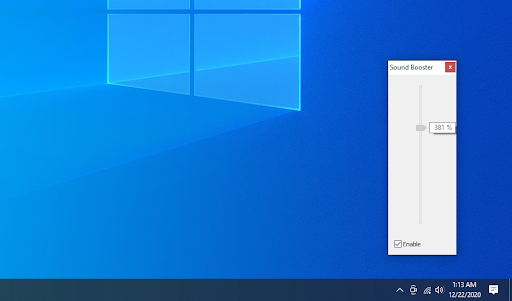
Cliquez sur Afficher dans le menu contextuel de Sound Booster pour afficher le curseur de contrôle. Faites-le glisser de haut en bas pour régler l’augmentation du volume. Vous pouvez également accéder à différents modes de boosting dans le menu Paramètres pour améliorer votre expérience.
Méthode 2. Téléchargez l'amplificateur de son Boom 3D
Boom 3D est une autre application que nous recommandons vivement aux utilisateurs de Windows 10 recherchant un volume supérieur à 100 %. C'est un égaliseur puissant avec une sélection de préréglages qui vous permettent d'augmenter votre volume. Vous pouvez également créer vous-même des préréglages et personnaliser entièrement votre expérience sonore.
Après avoir installé l'application Boom 3D, ouvrez-la à l'aide du raccourci sur le bureau ou de votre menu Démarrer. Vous serez accueilli par un écran de configuration rapide et une introduction vidéo au logiciel. Votre essai gratuit de 14 jours commencera à partir de ce moment.
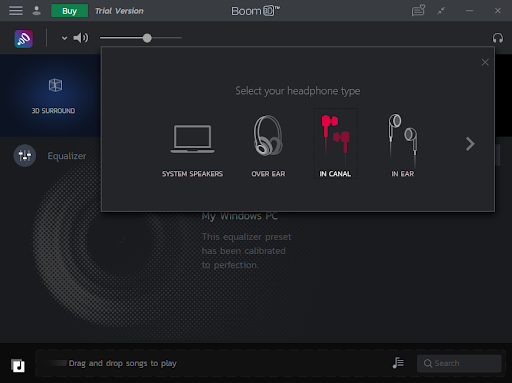
Tout d'abord, cliquez sur l'icône du casque en haut à droite de la fenêtre. Cela ouvrira le menu Sélectionnez votre type de casque. Tout ce que vous avez à faire est de choisir les haut-parleurs, écouteurs ou écouteurs que vous utilisez actuellement.
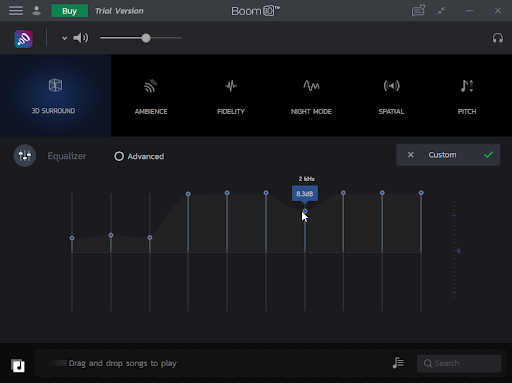
Ensuite, sélectionnez un préréglage prédéfini ou créez le vôtre pour augmenter votre volume. Vous pouvez également utiliser le curseur de volume pour vous assurer que le volume de votre système est à la valeur la plus élevée possible.
Méthode 3. Utiliser l'alternative à l'égaliseur de volume de Windows 10
Windows 10 était auparavant équipé d'un égaliseur intégré, qui permettait aux utilisateurs d'augmenter leur volume au-delà de 100 % sans avoir à installer une application tierce. Cependant, Microsoft a supprimé cette fonctionnalité dans la mise à jour KB4497934 de 2019, et nous n’en avons plus entendu parler depuis.
Heureusement, il existe une excellente alternative à l'égaliseur de volume : Equalizer APO. Ce logiciel est capable d'augmenter votre volume en temps réel avec peu ou pas de latence ou d'utilisation du processeur.
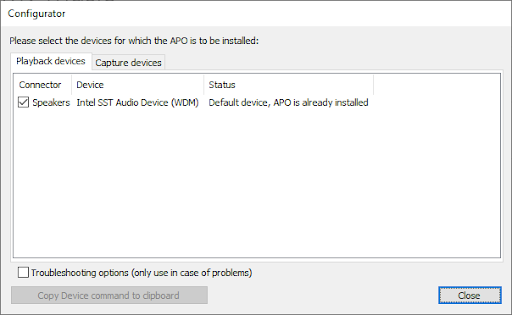
Lors de l'installation, vous entrerez dans la phase de configuration. Sélectionnez simplement les appareils pour lesquels vous souhaitez installer Equalizer APO, puis redémarrez votre ordinateur.
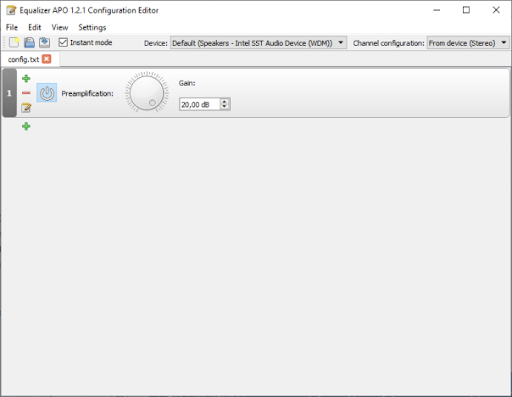
Ouvrez l'éditeur de configuration pour modifier votre volume et l'augmenter au-delà de la limite de 100 % de Windows 10. Il existe de nombreuses options d'amélioration différentes pour personnaliser davantage votre expérience d'écoute. Cependant, si vous n'avez besoin que d'une augmentation du volume, supprimez le reste des fonctionnalités à l'aide du bouton rouge moins.
Pour augmenter votre volume, augmentez simplement le gain. Le maximum peut atteindre +20 dB, mais cela pourrait provoquer une distorsion audio, entraînant une perte significative de qualité et de clarté. Pour éviter cela, augmentez progressivement la valeur du gain jusqu'à ce que vous soyez satisfait du volume.
Méthode 4. Obtenez une application FxSound
FxSound est une société dont l'objectif est de fournir aux utilisateurs des applications qui améliorent l'audio de toutes les manières possibles. Ils répertorient actuellement 3 produits sur leur site Web, dont l'un est une application premium pour l'amélioration et l'amélioration du son.
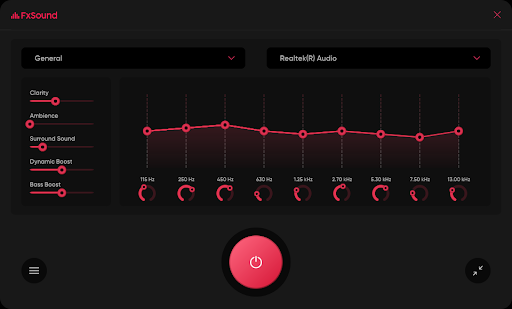
Accédez à la page Téléchargements FxSound et choisissez l'application la plus adaptée à vos besoins. Nous vous recommandons fortement d'acheter une licence pour FxSound Pro (environ 20 $ par an) pour obtenir un contrôle ultime sur votre volume et votre audio.
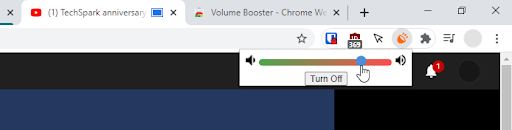
Si vous avez déjà utilisé des amplificateurs audio, vous reconnaîtrez peut-être DFX Audio Enhancer. Ce logiciel n’est plus en vente, mais les anciennes versions freemium peuvent toujours être téléchargées depuis le site de FxSound.
Méthode 5. Augmenter le volume dans Google Chrome
De nombreux utilisateurs ont fait part de leurs inquiétudes concernant le volume trop faible de Google Chrome, en particulier sur des sites Web comme YouTube. Heureusement, c'est le problème le plus simple à résoudre sans avoir à installer d'applications sur Windows 10 lui-même.
Un développeur du nom d'utilisateur Alexander Cheng a apporté une extension Google Chrome gratuite pour vous aider à augmenter votre volume lors de la navigation. Il s'appelle Volume Booster et vous pouvez le télécharger depuis le Google Web Store.
Cliquez simplement sur le bouton Ajouter à Chrome, puis ouvrez l'onglet Extensions pour activer l'augmentation du volume. Vous remarquerez un rectangle bleu à côté de l’onglet d’augmentation du volume – cela indique que l’extension fonctionne.
Cliquez et faites simplement glisser le curseur pour augmenter ou diminuer le volume d'un onglet. Une fois que vous souhaitez rétablir la valeur par défaut du volume du système, cliquez sur le bouton Désactiver.
Réflexions finales
Merci d'avoir lu jusqu'ici :)
Si vous avez besoin d'aide supplémentaire concernant Windows 10, n'hésitez pas à contacter notre service client, disponible 24h/24 et 7j/7 pour vous aider.
Revenez nous voir pour des articles plus informatifs, tous liés à la productivité et à la technologie moderne !
Souhaitez-vous recevoir des promotions, des offres et des réductions pour obtenir nos produits au meilleur prix ? N'oubliez pas de vous inscrire à notre newsletter en entrant votre adresse email ci-dessous ! Recevez les dernières actualités technologiques dans votre boîte de réception et soyez le premier à lire nos conseils pour devenir plus productif.

